最近更新于 2025-07-05 20:59
前言
基于 Ubuntu 22.04 测试
安装
sudo apt update
sudo apt install -y tmux基本使用
创建一个终端会话
tmux new -s 会话名也可以直接用
tmux命令,这样创建会话会用数字命名,依次 0、1、2…
查看运行中的会话
tmux list-sessions进入运行中的会话
tmux attach -t 会话名退出会话但不关闭会话
先按 Ctrl+B,再按D
在会话外关闭运行中的会话
tmux kill-session -t 会话名演示
创建一个会话 s1

创建会话后会自动进入会话,此时我在里面运行一个 py 脚本 test1
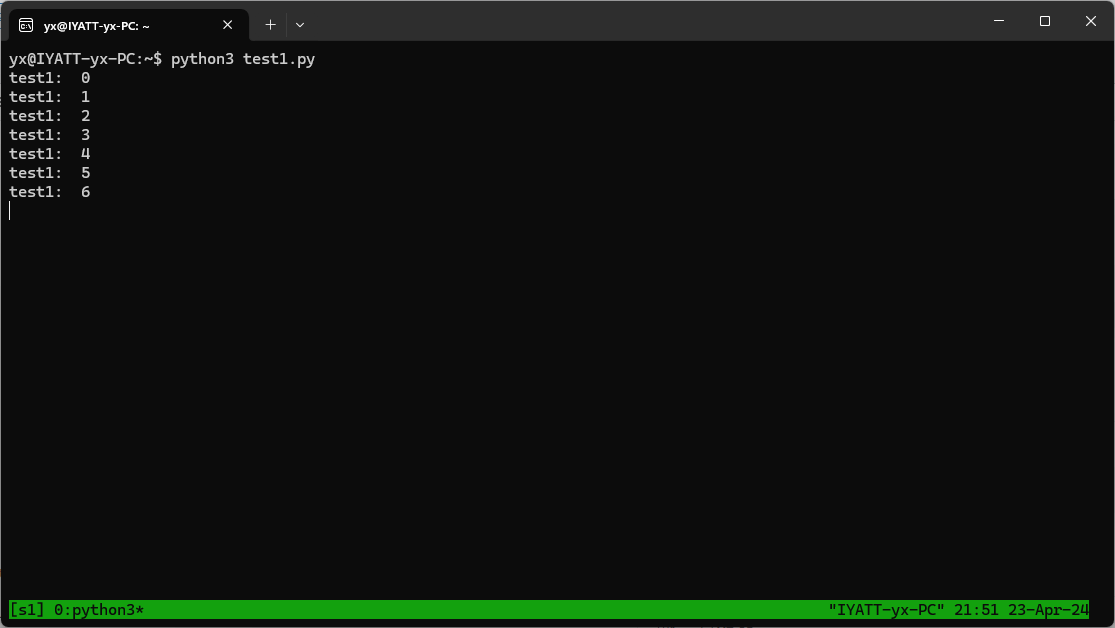
先按 Ctrl+B,再按D退出会话

再创建一个会话 s2

运行脚本 test2
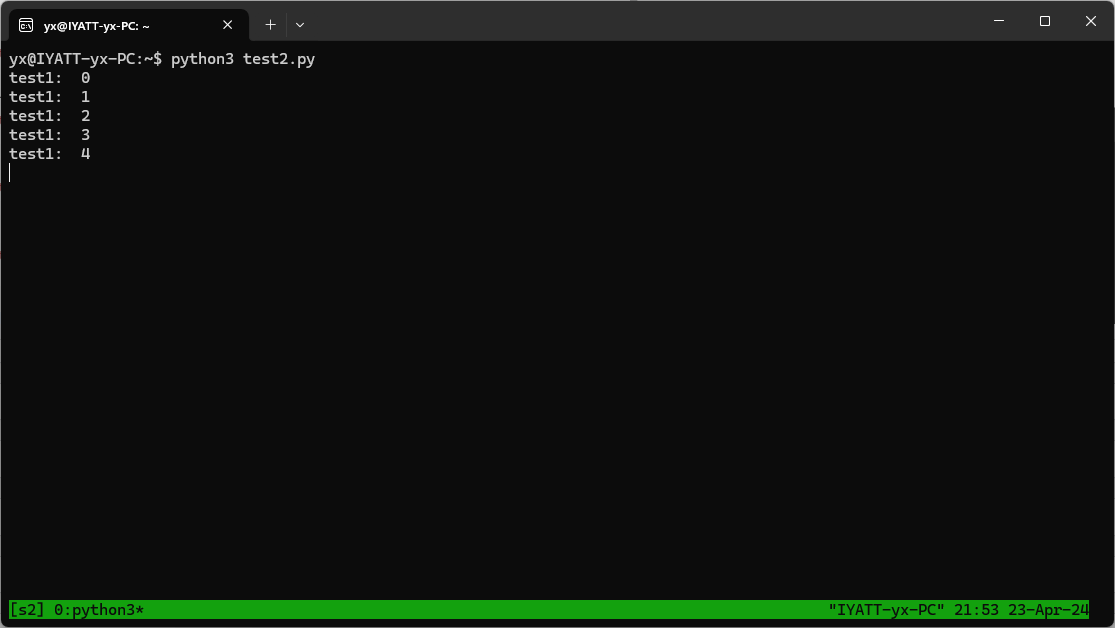
再次退出会话 s2

查看运行中的会话

进入会话 s1

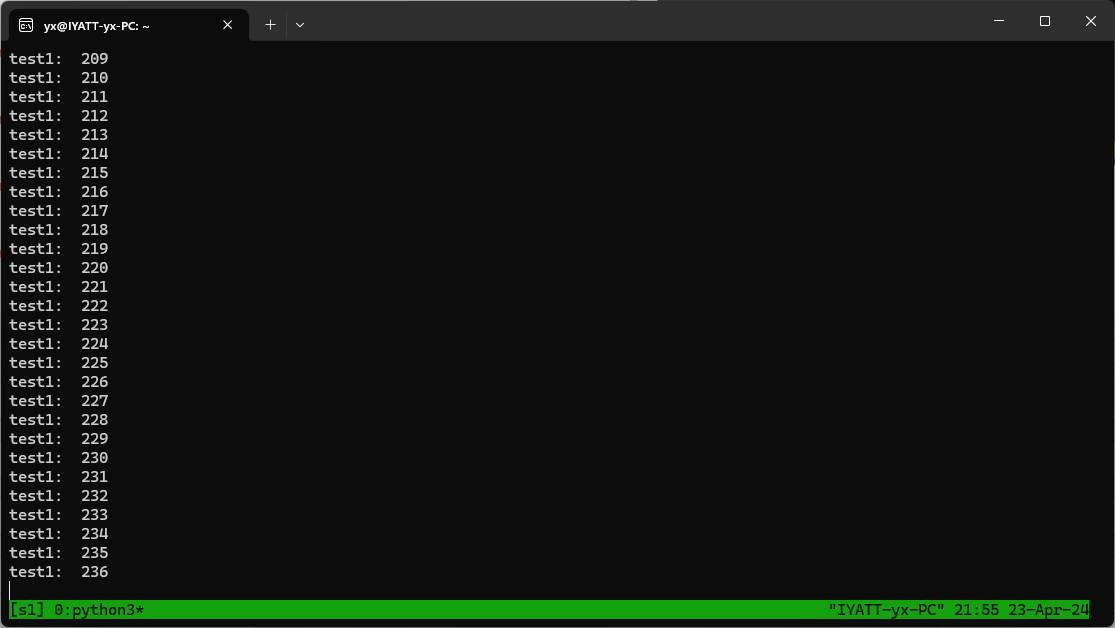
按 Ctrl+C 停止运行中的 test1 脚本,然后按 Ctrl+D 退出当前终端(同时会关闭当前会话),这是从会话内部关闭的方法
此时再查看,只有会话 s2 还在运行

现在从终端外关闭运行中的会话,如果会话中有运行的程序也会同时被关闭

会话在运行中的时候,不管在会话内还是会话外,即使关闭终端窗口(或断开 ssh 连接),会话都会保持运行,即会话中的程序也还在运行,除非按照上面方式手动关闭。
工具推荐:Linux 终端复用/后台运行【tmux】
